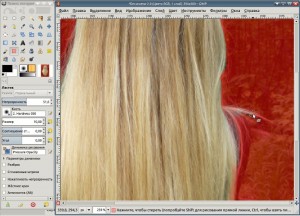Как изменить цвет волос на фото – самый простой способ
Изменение цвета волос за 5 минут: видеоурок
Посмотрите короткий видеоурок, чтобы узнать как изменить цвет волос на фото:
Текстовая пошаговая инструкция
Подберите снимок
Чтобы поменять цвет волос на фото так, чтобы новый имидж смотрелся естественно, нужно правильно подобрать изображение. Необязательно делать фотографию на профи технику, подойдет даже селфи со смартфона. Главное, чтобы снимок, который будете обрабатывать в программе для редактирования фото, отвечал следующим требованиям:
- Волосы должны быть хорошо видны — никаких посторонних объектов и аксессуаров, мешающих окрашиванию.
- Подбирайте фото без фильтров и следов тонирования.
- Не должно присутствовать сильных бликов или теней.

- Пряди не должны падать на лицо.
На фото не должно быть предметов в области лица, бликов или фильтров
В любом случае программа, изменяющая цвет волос, позволит вам обработать фотоснимок, даже если на нем присутствует что-то из вышеперечисленного. Однако это отнимет много времени, а результат будет выглядеть неестественно. Также постарайтесь подобрать портрет, на котором у модели аккуратная прическа и волосы не разлетаются по ветру. В этом случае вам придется отдельно обрабатывать каждую прядь, что значительно усложнит работу.
Установите редактор фото
Нашли идеальное изображение? Осталось установить приложение, в котором можно изменить цвет волос легко и быстро. В интернете можно найти множество решений этой задачи.
- Онлайн-сервисы
Плюс такого способа в том, что тут не требуется тратить время на установку ПО. Однако обычно такие продвинутые функции, как смена цвета, доступна только после оплаты.
- Приложения для смартфонов
Отличный вариант, если вы хотите обработать фото «на ходу». Однако на экране телефона сложно настроить окрашивание так, чтобы оно смотрелось естественно.
- Профессиональное ПО
Обычно на вопрос, в какой программе поменять цвет волос, предлагают сложный в освоении софт вроде Photoshop или Carel. Продвинутые редакторы для ретушеров способны практически на все. Однако цена кусается: Corel стоит $70, а Photoshop требует ежемесячной оплаты. К тому же, чтобы освоить их функционал, придется потратить много времени.
- Простые бесплатные решения вроде Paint
Недостаточно мощные для подобной цели. Если вы будете обрабатывать пряди, к примеру, Paint, фотография в итоге будет выглядеть, как плохо раскрашенная картинка.
Как видите, реальная программа, позволяющая изменить цвет волос без затруднений – довольно редкое явление. Если вы ищете софт, который совместит в себе простоту и функционал профессиональных ПО, установите ФотоМАСТЕР.
Главное окно редактора ФотоМАСТЕР
Для начала скачайте фоторедактор и установите его на ПК. Потом откройте софт и подгрузите подходящий снимок кнопкой «Открыть фото». Теперь можно приступать к работе.
Измените цвет волос
Откройте раздел «Ретушь». В нем содержится большая коллекция инструментов для создания эффектных пейзажных фото и портретов. Вам нужен инструмент «Корректор». Он поможет обработать отдельный участок снимка, указывая область с точностью до пикселя. Так программа может изменить цвет волос, не затрагивая остальные части фотографии.
Выберите эту опцию и отрегулируйте размер и прозрачность. Для обработки большой области установите жесткую крупную кисть, а для мелких прядок – маленькую и более прозрачную.
Зажмите левую кнопку мыши и закрасьте кистью всю обрабатываемую поверхность. Это довольно длительный процесс, но от результата зависит, насколько естественно будет смотреться новый оттенок. Старайтесь не выходить за границы и не пропускать участки. Так вы указываете программе, где поменять цвет волос на фото, а где – оставить, как прежде.
Старайтесь не выходить за границы и не пропускать участки. Так вы указываете программе, где поменять цвет волос на фото, а где – оставить, как прежде.
Закрасьте участок для обработки
Подберите цвет из палитры
Настройте силу окрашивания и выберите режим смешивания. По умолчанию используется вариант «Перекрытие». Это наиболее оптимальный способ, так приложение может поменять цвет волос, сохраняя баланс между темными и светлыми участками.
- Перекрашиваемся в брюнетку
Если вы хотите сделать волосы более темными, выберите в палитре черный оттенок и установите режим смешивания «Мягкий свет».
Отрегулируйте насыщенность окрашивания
Для более выраженного эффекта откройте вкладку «Основные» и установите пункт «Насыщенность» на самое низкое значение. Можете также поэкспериментировать с параметрами температуры и экспозиции.
- Перекрашиваемся в блондинку
ФотоМАСТЕР – программа, где можно поменять цвет волос даже на противоположный. К примеру, вы можете превратиться из жгучей брюнетки в яркую блондинку. Для этого подберите подходящий светлый оттенок и установите режим смешивания «Осветление основы».
Осветлите пряди с помощью режима «Осветление основы»
Постарайтесь добиться максимальной естественности, чтобы новый тон не выглядел маской. Если вам кажется, что на снимке нарушен цветовой баланс, вернитесь во вкладку «Основные» и отрегулируйте пункты «Светлые» и «Темные».
- Проявляем креатив
Хотите кардинально сменить образ? Фоторедактор позволяет изменить цвет волос на фиолетовый, розовый, красный и прочие оттенки тона двумя способами.
Перекрасьтесь в яркий цвет, подобрав оттенок во вкладке «Основные»
- Перекрашиваемся в каштановый цвет
Обнулите параметры во вкладке «Основные» и вернитесь в «Тонирование». Раскройте палитру и выберите шоколадный оттенок. Оставьте смешивание по умолчанию и подберите оптимальные настройки силы окрашивания.
Выберите шоколадный цвет и режим по умолчанию для теплого оттенка
Улучшите снимок (по желанию)
ФотоМАСТЕР – не просто программа, в которой можно поменять цвет волос. Фоторедактор предлагает пользователям большое количество функций для обработки. Самый быстрый способ улучшить снимок – воспользоваться эффектами. Они находятся в соответствующей вкладке. Здесь можно применить быстрые улучшения, тонировать снимок, создать винтажную карточку и наложить фильтры в стиле пленочной фотокамеры.
Они находятся в соответствующей вкладке. Здесь можно применить быстрые улучшения, тонировать снимок, создать винтажную карточку и наложить фильтры в стиле пленочной фотокамеры.
Примените фильтры из встроенной коллекции
Создайте атмосферное фото с помощью светофильтров
На портрете заметны косметические дефекты или вы хотите избавиться от каких-то недостатков в лице или фигуре? Все необходимые опции вы найдете во вкладке «Ретушь». Вручную обработайте фото или применяйте автоматические пресеты при помощи инструмента «Идеальный портрет». Меняйте овал, форму подбородка и носа, полноту губ и высоту лба функцией «Пластика лица». Удлиняйте ноги, настраивайте стройность и объем и корректируйте формы тела опцией «Пластика фигуры».
Сохраните результат
Итак, мы рассказали, как пользоваться программой, чтобы поменять цвет волос. Осталось сохранить фотографию с вашим новым имиджем. Для быстрого экспорта нажмите кнопку «Сохранить» в верхней панели или в главном меню. Укажите имя, папку и выберите формат. При сохранении снимка как картинку JPEG вы сможете настроить уровень сжатия.
Осталось сохранить фотографию с вашим новым имиджем. Для быстрого экспорта нажмите кнопку «Сохранить» в верхней панели или в главном меню. Укажите имя, папку и выберите формат. При сохранении снимка как картинку JPEG вы сможете настроить уровень сжатия.
Для печати карточки выберите соответствующую кнопку вверху справа. Подберите размер бумаги, установите разрешение, количество копий и рамку вокруг снимка.
Как видите, весь процесс отнимает совсем немного времени. Не нужно разбираться в сложных параметрах, настраивать кривые и создавать множество слоев. ФотоМАСТЕР – лучший ответ на вопрос, в какой программе можно изменить цвет волос легко и быстро. Скачивайте редактор, создавайте креативные и эффектные снимки и удивляйте подписчиков.
Изменяем цвет волос онлайн | Приложения-редакторы стиля прически для Андроид и iOS
Самое первое, на что обращает внимание человек, когда видит другого человека – это волосы. Прическа и цвет волос имеют принципиальное значение в имидже. И если реальный вид волос имеет какие-то недостатки, которые не хочется показывать, то можно воспользоваться сервисами изменения цвета волос.
Прическа и цвет волос имеют принципиальное значение в имидже. И если реальный вид волос имеет какие-то недостатки, которые не хочется показывать, то можно воспользоваться сервисами изменения цвета волос.
Отредактированные фотографии нужны для размещения в социальных сетях, в резюме при поиске работы, в анкетах на сайтах знакомств, или просто для собственного развлечения.
Существует несколько разных программ (онлайн-сервисов и приложений), которые дают возможность изменить цвет волос на фото. Пользоваться ими может каждый, достаточно выполнить несколько манипуляций в соответствии с пошаговой инструкцией.
Фоторедакторы:
- Teleport
- Hair Color Changer
- Hair Color Booth
- Hair Style Salon
- «Цвет волос»
- Hairstyle Makeover
- Avatan
В фоторедакторе Teleport для изменения цвета волос можно выбирать из нескольких десятков оттенков.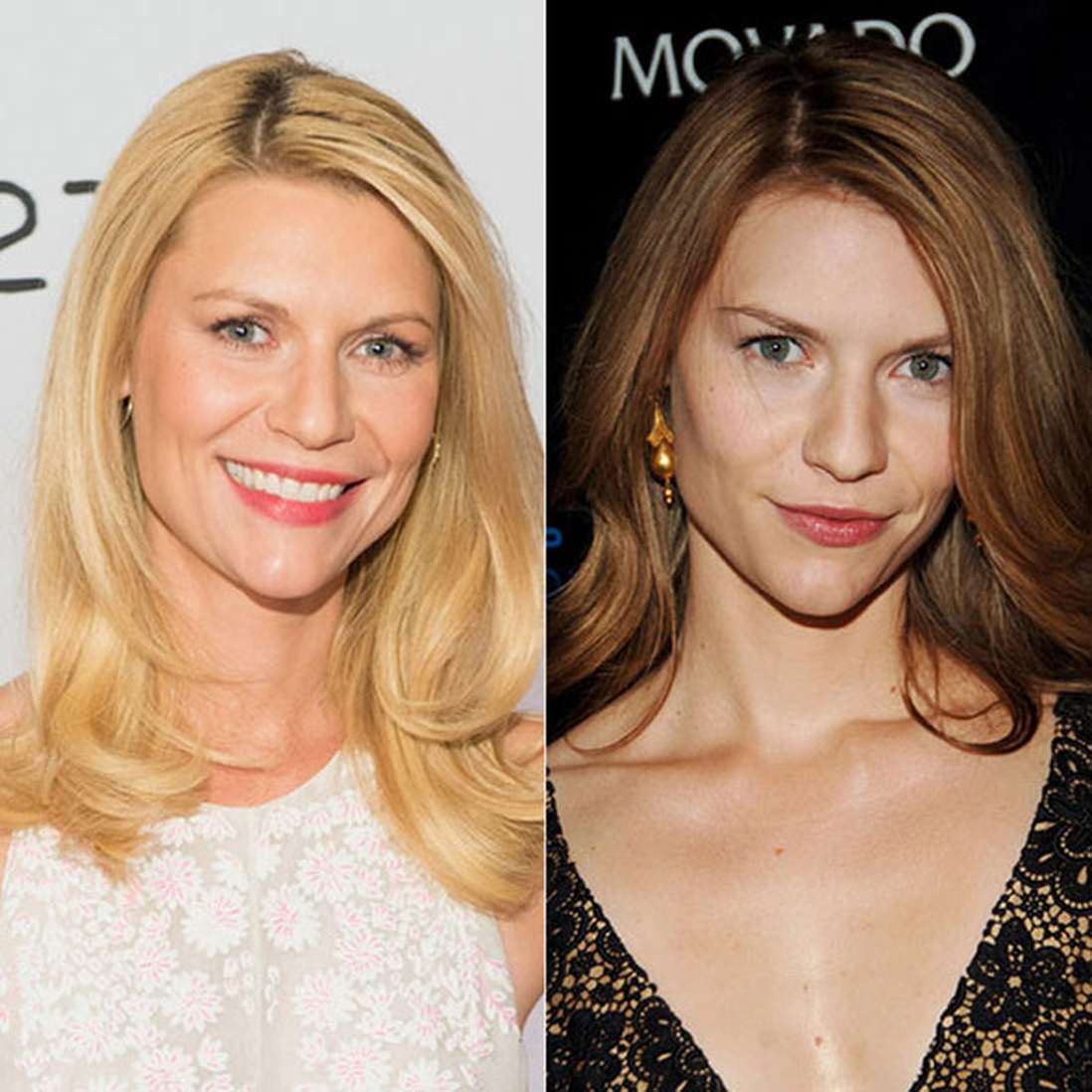 Наряду со стандартными естественными цветами (блондин, брюнет, рыжий) есть и необычные оттенки – зеленый, имбирный и др. Можно создавать коллажи, помещая в одну рамку несколько фотографий с разными цветами.
Наряду со стандартными естественными цветами (блондин, брюнет, рыжий) есть и необычные оттенки – зеленый, имбирный и др. Можно создавать коллажи, помещая в одну рамку несколько фотографий с разными цветами.
Также в программе Teleport есть функция смены фона. В базе есть много популярных изображений – разные достопримечательности, красивые природные объекты и т.д.
Есть возможность «размытия» фона, чтобы на изображении было четким только лицо и остальное не бросалось в глаза.
Редактор Teleport доступен бесплатно для iOS и Android. Обработка фотографии занимает считанные секунды. Но сделать изменение цвета волос и фона в один прием здесь невозможно.
Эта программа дает возможность “покрасить волосы” перепробовав несколько разных цветов одновременно, либо применить при редактировании разные оттенки. Здесь можно серьезно контролировать ту часть волос, которую требуется перекрасить. Для изменения цвета, перемещения фотографии, увеличения масштаба используются жесты.
Можно выбрать новую картинку или использовать готовую из предложенной галереи. Нужно выбрать карандаш, изменить размер наконечника при помощи ползунка.
При перекраске волос можно попробовать разные варианты (цвета), чтобы определить, какой лучше всего подходит. Все варианты можно сохранить в фоторедакторе, на sd карте или в памяти телефона.
Программа бесплатная, но в ней есть реклама. Поставляется с покупками в приложении, без которых невозможно разблокировать дополнительные оттенки.
Фоторедактор имеет такие же параметры и интерфейс, как и Hair Color Changer. Но здесь намного больше цветов и оттенков. Просматривать в режиме онлайн фотографию не получится, поэтому вся работа выполняется с селфи. Для использования цветовых мазков можно прибегать к помощи пальцев и жестов.
Насыщенность цвета регулируется, как и плавность. Со всеми функциями можно экспериментировать, чтобы выбрать более подходящий вариант.
Рекламы здесь нет, но вместе с приложением пользователь получает и покупки, без которых не сможет воспользоваться дополнительной цветовой палитрой.
Многие не могут самостоятельно выбрать наиболее подходящий цвет волос и прическу. В этом случае можно воспользоваться советами друзей. Для этого есть специальный сервис, в котором есть функция голосования. Каждый пользователь может изменить прическу, перекрасив волосы по своему вкусу, после чего выставить фотографию на голосование.
В фоторедакторе доступны разные вкладки, в которых можно выбирать прически, цветовую гамму и голоса. Есть категории длинных, коротких и вьющихся волос. Эти параметры выбираются перед изменением цвета.
Можно выбрать любой цвет волос и глаз, смешав разные оттенки. Для этого есть готовая палитра. Инструменты для изменения цвета доступны бесплатно, но для новых причесок придется платить 2,99 доллара в неделю.
Эта программа считается лучшей из всех программ (на базе iOS) для проведения экспериментов со своим имиджем.
Эта программа для изменения цвета волос работает онлайн в режиме реального времени. Она используется для пробы разных оттенков прически. Для этого достаточно активировать приложение, посмотреть в камеру, выбрать один из 50 оттенков, чтобы «примерить» его на волосы.
Есть функция изменения интенсивности и глубины цвета при помощи вертикальных полос. Функции сохранения полученного изображения нет, но можно сделать скриншот, который потом можно показать друзьям или парикмахеру.
Приложение бесплатное, рекламы нет, палитра цветов в свободном доступе. Дополнительно есть и платная палитра, отмеченная звездочкой, для активации которой нужно сделать прилагаемые к приложению покупки.
В этом редакторе предлагаются на выбор разные прически и их оттенки. Пользователь может экспериментировать с фотоизображением, а также выбрать модель. После выбора прически и изменения размеров открываются дополнительные варианты, которые можно применить, как вариант.
Кроме подбора цвета волос, в редакторе Hairstyle Makeover доступны функции размытия, обрезки, переворачивания. Все это позволяет придумать или изменить существующий образ, используя передовые мобильные технологии.
Сегодня этот онлайн-сервис считается одним из самых популярных. Вход на него доступен с браузера. Регистрация не требуется. Главное его преимущество – большое количество инструментов (функций), которые дают возможность менять цветовую гамму волос.
Тем, кто работал в “Фотошопе” или подобных редакторах, без труда разберутся в функционале сервиса. На всякий случай мы приводим инструкцию, как поменять цвет волос с помощью Avatan:
- На главной странице кликнуть на клавишу «Редактировать», выбрать способ загрузки изображения.
- Если потребуется, надо будет вручную активировать программу Flash Player.
- В верхней строке найти пункт «Ретушь».

- Откроется список разделов, в нем нужно найти пункт «Остальное».
- Откроется еще один список («Пластика», «Длина ног» и др.). В нем нажать на «Цвет волос».
- Нужные цвета можно настроить, используя представленную палитру, либо воспользоваться готовыми шаблонами сервиса.
- Чтобы изменить размер кисти, нужно найти ползунок с таким названием и использовать его. Охват кисти увеличится или уменьшится.
- В пункте «Интенсивность» выставляются значения прозрачности, уровень яркости – в пункте «Затемнение».
- После завершения всех настроек войти в рабочую часть редактора и провести процедуру окрашивания. На панели инструментов можно найти функции для перемещения по поверхности картинки, изменения масштаба, отмены какого-либо действия.
- Если пользователь повторно выбирает оттенки в палитре, то перекраске подвергнутся выделенные волосы.

- Для корректировки работы можно воспользоваться ластиком, кликнув на иконку с его изображением. Его параметры можно менять при помощи «Размера кисти». При помощи ластика можно отменять ранее выполненные действия по замене цвета волос, возвращая все к исходной цветовой гамме.
Чтобы закрепить конечный результат, нужно нажать на клавишу «Применить». Готовый файл можно сохранить на компьютере, отправить в социальную сеть или на почту.
Для iOS и Android на сайте avatan.ru можно скачать приложение Avatan, которое дублирует функции вышеназванного онлайн-сервиса.
3 онлайн сервиса изменения и подбора цвета волос на фото
Многие девушки любят экспериментировать со своей внешностью. Если дело касается цвета помады, туши, подводки для глаз и прочих чисто косметических эффектов, то делать это можно хоть несколько раз в день. Другое дело, когда речь заходит о причёске – изменение цвета волос это достаточно серьезный шаг, который трудно исправить, если что-то не понравится.
Именно поэтому нелишним будет заранее, в безопасном варианте, подобрать тот или иной цвет своей причёске. Специально для данной статьи я выбрал три лучших онлайн сервиса, которые абсолютно бесплатны. Пользуйтесь любым, который вам больше понравится. Всё, что необходимо – ваше фото в виде файла либо работающая веб-камера. Что делать дальше – расскажу прямо сейчас.
Matrix
Первый сервис, о котором я хочу рассказать, называется Matrix 3D Virtual Hair Color Try On. На первом этапе вам надо сделать своё фото при помощи вебкамеры либо загрузить уже готовое. И то и другое реализуется при помощи кнопок.
В правой части редактора сверху выберите цветовую гамму для волос. При клике на любом значке откроется соответствующая ему цветовая палитра в виде набора квадратиков. Кликайте на любой цвет и вы сразу же увидите изменения на фото!
Не знаю каким образом, но сервис автоматически определяет границы прически на фотографии и способен мгновенно перекрашивать волосы в любой цвет. Это реально просто какая-то магия 🙂
Это реально просто какая-то магия 🙂
Заявляю совершенно однозначно: по простоте и удобству данному сервису нет равных. Но если вам всё-таки хочется немного больших возможностей – переходим к следующему.
Статьи по теме:
iPiccy
Нажмите на кнопку OPEN и точно также как и в предыдущем случае, загрузите готовый снимок либо сделайте его при помощи вебкамеры.
В левом меню редактора кликните на иконку с изображением лица и выберите пункт «Hair Color». Тут же откроются инструменты необходимые для работы.
Выберите нужный оттенок и при помощи кисти (размер её можно менять ползунком) начните закрашивать волосы. Вы можете закрасить как отдельные пряди, так и всю прическу целиком – тут всё зависит только от вашей фантазии и желания, ибо вы сами контролируете весь процесс.
Степень интенсивности окрашивания определяется параметром Fade – чем он ниже, тем цвет будет ярче.
Чтобы изменить цвет на другой, не нужно закрашивать всё заново – достаточно просто кликнуть на нужный, и он автоматически применится на фото.
Согласитесь, iPiccy очень удобен в случае, когда вы хотите, к примеру, не целиком перекрасить волосы в синий или зеленый цвет, а лишь отдельные локоны. Здесь можно проявить самые яркие свои фантазии и экспериментировать со своим внешним видом сколько душе угодно 🙂
Avatan Plus
В отличие от двух предыдущих сервисов, данный переведен на русский язык. Возможно для кого-то это окажется плюсом, хотя принцип работы в Avatan Plus точно такой же:
- Загружаете фото
- В верхнем меню переходите на вкладку «Ретушь»
- В левом меню кликаете на опцию «Цвет волос»
Набор инструментов, как видно из скриншота, практически идентичен таковому в iPiccy, только всё на русском.
Полный обзор возможностей Аватан Плюс можно прочитать в моем более раннем обзоре.
Итог
Все три представленных в статье онлайн сервиса прекрасно справляются с задачей подбора цвета волос. Matrix делает это полностью в автоматическом режиме и освобождает пользователя от необходимости траты времени на ручные корректировки.
В то же время, iPiccy и Avatan Plus позволяют получить более интересные результаты, окрашивая прическу не целиком, а отдельные пряди и локоны. В любом случае вы можете виртуально менять свой образ и выбирать именно тот, который будете воплощать в реальной жизни.
Автор статьи: Сергей Сандаков, 40 лет.
Программист, веб-мастер, опытный пользователь ПК и Интернет.
Как поменять цвет волос на фото онлайн
Довольно часто при работе с фотографиями могут возникать ситуации, требующие изменения оригинального цвета волос. Сделать это можно с помощью как полноценных фоторедакторов, так и специальных онлайн-сервисов.
Меняем цвет волос на фото онлайн
Чтобы изменить цвет волос, можно по сути прибегнуть к любому редактору фотографий в сети, позволяющему работать с цветовой гаммой. Однако мы рассмотрим данный процесс лишь в тех веб-сервисах, которые удобнее всего использовать.
Способ 1: Avatan
Онлайн-сервис Avatan на сегодняшний день является одним из лучших фоторедакторов, доступных из браузера и не требующих регистрации. Связано это с наличием огромного количества инструментов, в том числе позволяющих достаточно быстро поменять цвет волос.
Связано это с наличием огромного количества инструментов, в том числе позволяющих достаточно быстро поменять цвет волос.
Перейти к официальному сайту Avatan
Обработка
- Открыв главную страницу сервиса, наведите курсор мыши на кнопку «Редактировать» и выберите любой удобный метод загрузки фото.
На данном этапе, возможно, потребуется вручную активировать Flash Player.
- На верхней панели инструментов над рабочей областью выберите пункт «Ретушь».
- Из представленного списка разделов раскройте блок «Остальное».
- Теперь нажмите кнопку с подписью «Цвет волос».
- Настройте цветовую гамму с помощью представленной палитры. Также можно воспользоваться стандартными шаблонами онлайн-сервиса.
Изменить область охвата кисти можно при помощи ползунка «Размер кисти».
Степень прозрачности определяется значениями, выставленными в блоке «Интенсивность».

Яркость можно поменять с помощью параметра «Затемнение».
- Завершив настройку, в рабочей области редактора выполните окраску волос.
Для перемещения по изображению, масштабирования или отмены действий вы можете воспользоваться панелью инструментов.
При повторном выборе оттенка в палитре перекрашены будут уже выделенные вами волосы.
- В случае необходимости кликните по иконке с изображением ластика и настройте его работу с помощью ползунка «Размер кисти». После выбора данного инструмента вы сможете удалять ранее отмеченные зоны, возвращая оригинальную гамму фотографии.
- Когда конечный результат будет достигнут, нажмите кнопку «Применить» для его сохранения.
Сохранение
Завершив процесс обработки цвета волос на фотографии, готовый файл можно сохранить на компьютер или загрузить в одну из социальных сетей.
- Нажмите кнопку «Сохранить» на верхней панели инструментов.

- Заполните поле «Имя файла» и выберите наиболее подходящий формат из списка.
- Установите значение «Качество изображения» и воспользуйтесь кнопкой «Сохранить».
- Убедиться в успешном изменении цвета волос можно, открыв фотографию после скачивания. При этом качество ее будет на вполне приемлемом уровне.
Если данный онлайн-сервис не удовлетворяет вашим требованиям, можно прибегнуть к другому, более узконаправленному ресурсу.
Способ 2: MATRIX Color Lounge
Этот сервис не является фоторедактором и главное его предназначение заключается в подборе причесок. Но даже учитывая эту особенность, его вполне можно использовать для изменения цвета волос, например, если нужно примерить ту или иную гамму.
Примечание: Для работы сервиса требуется последняя версия браузера с обновленным Flash Player.
Перейти к официальному сайту MATRIX Color Lounge
- Откройте страницу сайта по представленной ссылке, нажмите кнопку «Загрузить изображение» и выберите обрабатываемую фотографию, она должна быть в высоком разрешении.

- С помощью инструментов «Выбрать» и «Удалить» выделите на изображении область, включающую в себя волосы.
- Чтобы продолжить редактирование, нажмите кнопку «Далее».
- Выберите один из предложенных стилей окраски волос.
- Для изменения цветовой гаммы воспользуйтесь представленными вариантами в колонке «Выбрать цвет». Обратите внимание, что не все цвета могут нормально сочетаться с исходным фото.
- Теперь в блоке «Выбрать эффект» кликните по одному из стилей.
- С помощью шкалы в разделе «Цвет» вы можете менять уровень насыщенности цвета.
- Если вами будет выбран эффект мелирования волос, потребуется указать дополнительные цвета и зоны покраски.
- По необходимости вы можете изменить уже созданные области окраски на фото или добавить новое изображение.
Кроме того, измененную фотографию можно загрузить к себе на компьютер или в социальные сети, кликнув по одной из соответствующих иконок.

Данный онлайн-сервис отлично справляется с поставленной задачей в автоматическом режиме, требуя от вас минимум действий. В случае же нехватки инструментов вы всегда можете прибегнуть к Adobe Photoshop или любому другому полноценному фоторедактору.
Подробнее: Программы для подбора цвета волос
Заключение
В случае с любым из рассмотренных онлайн-сервисов главным отрицательным и вместе с тем положительным фактором является качество фотографии. Если снимок удовлетворяет требованиям, указанным нами ранее в статье, вы без проблем сможете перекрасить волосы.
Мы рады, что смогли помочь Вам в решении проблемы.Опишите, что у вас не получилось. Наши специалисты постараются ответить максимально быстро.
Помогла ли вам эта статья?
ДА НЕТТоп 5 забавных приложений для iOS для изменения цвета волос на фотографиях — Ios
Людям нравится часто менять прическу. Это дает им свежий взгляд и мгновенное внимание на вечеринках и свадьбах. Каждый хочет выглядеть привлекательно и быть всегда готовым к Instagram. Не так ли?
Каждый хочет выглядеть привлекательно и быть всегда готовым к Instagram. Не так ли?
Менять прически легче, а менять цвет волос — нет. Что, если он вам не подходит? Иногда это может пойти ужасно неправильно. Как насчет приложения показывает, как вы будете выглядеть в этом новом стиле?
В App Store есть множество приложений, которые помогут вам попробовать новые цвета, прежде чем применять их в своем любимом салоне красоты. Для достижения наилучших результатов я бы предложил вам использовать одно из этих приложений с вашими фотографиями перед вашим парикмахером. В конце концов, он / она является экспертом и сможет руководить вами лучше всего.
Давайте начнем.
Также на Guiding Tech
Селфи не так тривиальны, как социальные медиа сделали их поздними
Подробнее1.
 Цвет волос
Цвет волосЦвет волос (общее название приложения) — это классное маленькое приложение, которое делает одно и делает это хорошо. Это идет с опция камеры в реальном времени для селфи что вы можете использовать, чтобы попробовать разные цвета волос в режиме реального времени. Просто запустите приложение, посмотрите на камеру и выберите один из множества цветов (более 50 оттенков), чтобы попробовать.
Вы также можете увеличить или уменьшить интенсивность и глубину цвета, используя вертикальные полосы. Удивительно, что нет возможности сохранить картинки. Но если это то, что вы хотите сделать, сделайте скриншот. Затем вы можете поделиться им со своими друзьями и парикмахером, чтобы собрать мнения.
Это бесплатное приложение не содержит рекламы, имеет палитру цветов бесплатно и предлагает покупки в приложении для платных, отмеченных звездочкой.
Скачать цвет волос
2. Цвет волос Changer
Хотите попробовать несколько цветов одновременно или использовать разные оттенки? Может быть, блестящий штрих? Hair Color Changer предлагает больше контроля над той частью ваших волос, которую вы можете окрашивать. Приложение использует жесты, чтобы применять цвет, перемещать изображения и увеличивать / уменьшать масштаб.
Приложение использует жесты, чтобы применять цвет, перемещать изображения и увеличивать / уменьшать масштаб.
В отличие от цвета волос, вы можете либо щелкнуть новую картинку, либо использовать существующую из галереи. Выберите значок карандаша и увеличьте или уменьшите размер наконечника с помощью верхнего горизонтального ползунка. Нижний отрегулирует темноту.
Затем вы можете покрасить волосы пальцами, чтобы понять, какой цвет будет соответствовать вашему внешнему виду. Вы также можете сохранить различные взгляды в приложении Фотографии.
Приложение является бесплатным для использования, но содержит рекламу и поставляется с покупками в приложении для разблокировки дополнительных цветов и оттенков.
Скачать Hair Color Changer
3. Цвет волос Бут
Hair Color Booth поставляется с аналогичными параметрами и пользовательским интерфейсом, но с более широкой палитрой для цветов и оттенков. Приложение не предлагает просмотра в реальном времени, поэтому вам придется работать с селфи. Вы должны использовать пальцы и жесты, чтобы применить цвета в мазках.
Как и в приложении Hair Color Changer, вы можете регулировать силу и насыщенность мазков. Мало того, вы также можете контролировать плавность. Поиграйте с этими тремя вариантами, чтобы увидеть, какой из них вам подходит.
Приложение не содержит рекламы, но предлагает встроенные покупки для доступа к дополнительным цветам.
Скачать цвет волос Бут
Также на Guiding Tech
OSnap для iOS: самое простое и быстрое приложение для iPhone-камеры
Подробнее4. Салон Прически
Трудно принимать решения, особенно когда это касается вашего внешнего вида. Для этого и нужны друзья. Хотя они всегда могут поделиться своим мнением, не лучше ли спросить людей, которые часто красят волосы? Именно здесь салон парикмахерских услуг поставляется с системой голосования.
Выберите прическу, примените понравившийся вам цвет и выставьте ее на голосование. Я рекомендую создать профиль, чтобы получить максимальную отдачу от приложения Hair Style Salon.
Существуют различные вкладки для выбора прически, цвета и голоса. Вы найдете категории, такие как длинные, короткие и вьющиеся. После того, как вы выберете соответствующие параметры, вы можете добавить цвет ваших волос на фото.
Вместо предустановленных цветов и оттенков вы можете выбрать любой цвет, смешать и подобрать разные оттенки, используя палитру цветов (они называют это IRIS). Цветной инструмент можно использовать бесплатно, но если вы хотите попробовать новые прически, это будет стоить вам $ 2,99 в неделю.
Это одно из лучших приложений iOS для изменения цвета волос и экспериментирования со своей внешностью.
Скачать Салон Прически
5. Прическа макияж
Hairstyle Makeover — последнее приложение в списке, которое позволяет вам сделать шаг вперед, чтобы проверить свой внешний вид в цифровом виде. Единственное, что раздражало меня больше всего, это то, что я не мог изменить свой цвет волос без предварительной прически. Если у вас все в порядке, это классное маленькое приложение.
На ваш выбор есть разные прически. Вы можете поэкспериментировать со своей фотографией или выбрать одну из моделей. После того, как вы выбрали прическу и скорректировали размер, вы увидите больше вариантов.
Здесь вы можете изменить оттенок или оттенок цвета волос. Хотя эффекты интересны и, в отличие от того, что я видел в предыдущих приложениях, хотелось бы иметь больше способов поиграть с цветом.
Другие варианты включают способность размыть, перевернуть, вырезать и обрезать. Конечно, стоит попробовать.
Скачать макияж прическа
Также на Guiding Tech
#iOS приложения
Нажмите здесь, чтобы увидеть нашу страницу статей о приложениях для iOSЛюбовь в воздухе
Волосы — это первое, что люди замечают в вас. Я имею в виду, это прямо на макушке головы! Отличная прическа и цвет могут иметь большое значение в вашей физической форме.
Эти приложения для iOS помогут вам изменить цвет волос на фотографиях (или увидеть предварительный просмотр в реальном времени), чтобы вы могли поэкспериментировать, собрать отзывы и принять решение о своем следующем новомодном образе.
Далее: Готово с вашим новым взглядом? Есть правильная цветовая комбинация на месте? Теперь пришло время сделать селфи. Вот некоторые из лучших приложений для iOS, которые помогут вам сделать потрясающие селфи как профессионал.
Как в Фотошопе изменить цвет волос / Фотообработка в Photoshop / Уроки фотографии
Дата публикации: 14.12.2017
В этом уроке мы хотим рассказать о том, как в Фотошопе поменять цвет волос просто, наглядно и максимально естественно.
Открываем фотографию в Adobe Photoshop. Мы будем изменять цвет волос вот этой девушки.
Прежде всего необходимо выделить волосы. Сделать это можно разными способами, например, с помощью Lasso Tool/«Инструмент “Лассо”». Мы же создадим выделение в режиме быстрой маски — это очень наглядно и быстро.
Нажимаем клавишу Q для входа в режим быстрой маски.
Далее берем инструмент Brush Tool /«Инструмент “Кисть”». И начинаем закрашивать волосы характерным для маски полупрозрачным красным цветом. Чтобы стирать ненужные закрашенные участки, поменяйте цвета местами, нажав клавишу X.
При работе используйте клавиши [ и ] для быстрого изменения размера вашей кисти. Не забывайте изменять и её плотность, чтобы выделение было естественным. Стремится к идеальному выделению каждого волоска не стоит, это мы сможем поправить при дальнейшей обработке.
После того как волосы закрашены, выходим из режима быстрой маски путём повторного нажатия на клавишу Q. Маска преобразовывается в выделение.
Теперь нам нужно это выделение инвертировать. Для этого идём в меню Select → Inverse/«Выделение» → «Инверсия» или используем сочетание клавиш Shift+Ctrl+I, после чего получаем выделенные пунктиром волосы.
После того как сделано выделение, поменять цвет волос в Фотошопе можно несколькими способами. Давайте рассмотрим некоторые из них.
Очень простой и наглядный вариант — выполнить заливку выделенной области новым цветом. Чтобы эффект при этом был естественным, нужно использовать для слоя с заливкой режим наложения Soft Light/«Мягкий свет».
Выбираем пункт меню Layer/«Слои» → New Fill Layer/«Новый слой-заливка» → Solid color/«Цвет».
И в появившемся диалоговом окне задаём новый цвет для волос.
Сначала фотография будет выглядеть не очень естественно, но мы это исправим.
Кликаем по слою с заливкой и делаем его активным. После этого изменяем режим наложения этого слоя на Soft Light/«Мягкий свет».
Если после окрашивания отдельные пряди волос получились неестественными, то можно просто кликнуть по маске слоя с заливкой и кисточкой всё подправить. Те области на маске, где вы рисуете белым, будут становиться видимыми и окрашиваться в цвет заливки. Чёрный будет скрывать заливку.
Результат.
Ещё один способ поменять цвет волос в Фотошопе основан на использовании корректирующего слоя Hue/Saturation/«Цветовой тон/Насыщенность» и изменения цветов на выбранной области.
Выделяем волосы с помощью быстрой маски так же, как делали раньше. После этого вместо создания слоя с заливкой создадим корректирующий слой Hue/Saturation/«Цветовой тон/Насыщенность».
И в настройках этого корректирующего слоя изменим по своему вкусу и задумке оттенок, насыщенность и яркость.
Когда нужный цвет подобран, маску можно немного подкорректировать с помощью белой и чёрной кистей, так же, как мы это делали в предыдущем примере.
Ещё один приём, который поможет вам в Фотошопе менять цвет волос, не требует создания выделения.
Открываем фотографию, на которой будем перекрашивать волосы. И создаём новый прозрачный слой.
Этому слою устанавливаем режим наложения Color.
Затем, с помощью инструмента Brush Tool/«Инструмент “Кисть”», на прозрачном фоне рисуем пряди выбранным цветом. Для достижения естественного эффекта лучше использовать не очень плотную кисть с мягкими краями.
Результат.
Поменять цвет волос онлайн
Главная » Окрашивание » Поменять цвет волос онлайн
5 способов выбрать стильную прическу онлайн
Чтобы узнать: какая укладка или стрижка подходит, необходимо воспользоваться специальными программами. Можно подбирать прически и экспериментировать с вариантами. Для этого скачивается бесплатная программа для изменения цвета волос и для выбора стрижек. Данная система поможет правильно изменить цвет волос и создать новый имидж.
Новая прическа это прежде всего стресс, надо подобрать так, чтобы он а подходила
Скачать подобный софт нетрудно. Программы помогут определиться с внешним видом прядей и позволят распечатать подобранную картинку. Сервис позволяет смоделировать стрижку и найти нужный вариант по определенным параметрам. Примерить новый образ можно на свою фотографию или на одну из моделей, встроенной галереи.
Онлайн — система имеет следующие преимущества:
- эксперименты с внешностью без регистрации и бесплатно;
- онлайн — выбор избавит от ошибок с образом в жизни;
- полученную фотографию после обработки можно предоставить парикмахеру.
Особенности софта «3000 причесок»- программа подбора цвета волос он-лайн
загрузка…Несколько лет назад была создана программа в которой можно менять цвет волос «3000 причесок». Данный софт предоставляет в своих каталогах огромный выбор разнообразных укладок. Выбираются как женские и мужские стрижки, так и детские.
Подбор причесок онлайн- это удобно
У данной системы есть некоторые особенности:
- Загружается фото и используется приложение для изменения цвета волос. Подбирается вариант укладки и длина прядей.
- Применяются опции для создания образа.
- С помощью приложения можно подобрать форму бровей и выбрать тени, тушь и помаду.
- Есть опция для выбора украшений.
- Система позволяет использовать несколько слоев.
В сервисе сохраняются все выбранные варианты.
Преимущество Ikiwi — бесплатный подбор причесок
Программа Ikiwi была создана португальскими проектировщиками. С помощью данного сервиса можно выбрать понравившуюся стрижку и макияж.В системе много преимуществ:
- После загрузки фото выбирается пол пользователя.
- Подбирается длина укладки.
- Сервис помогает примерить сотни причесок. Есть специальное приложение в котором можно менять цвет волос. При этом сравнивается подобранный вариант и оригинал.
- Изображение распечатывается.
- Выбранные изменения отображаются без промедлений.
- Присутствуют дополнительные функции подбора линз и элементов декоративной косметики.
- Удобный в использовании и понятный интерфейс.
Плюсы Hair Pro в изменении цвета волос
Следующий вариант для подбора цвета локонов и укладки называется Hair Pro. При использовании загружается фото, которое предпочтительно должно иметь фронтальный вид и быть на светлом фоне.
Преимуществом данного сервиса является то, что можно смоделировать собственную укладку. Также выделяются следующие достоинства:
- С помощью данного сервиса выбирается оптимальный вариант. При этом прическа подбирается по форме лица, так как некоторые укладки не подходят определенным типажам.
- Сменить прическу поможет специальный редактор, который позволяет менять размер и положение волос.
- Специальные
инструменты помогают определить толщину волос. - Созданное изображение сохраняется в удобных форматах, что позволяет отправлять фото по почте или сохранять на флешку.
Бесплатная форма программы имеет ограничения по количеству примеряемых стрижек.
Применение Salon Styler Pro: выбор крутой стрижки
Salon Styler Pro применяется в салонах. При помощи данного сервиса возможно не только изменение цвета волос, но и обновление базы стрижек через интернет. Данная программа позволяет оценить стрижку в разных положениях.
Есть в сервисе функция автоподбора. При этом на фото накладываются различные прически с интервалом в несколько секунд
Кроме того, можно примерить украшения, очки, линзы и даже головные уборы.
Можно смоделировать уменьшение веса и вида макияжа.
Выбранные фото добавляются в личную галерею.
Достоинства Maggi
Сервис Maggi характеризуется большим выбором функций. Программа помогает определиться с декоративной косметикой, стрижкой и с цветом линз.
После выбора подходящего варианта, получившаяся картинка сохраняется и распечатывается.
Стоит испытать каждую из программ. Современные технологии помогают выбрать лучший вариант прически и создать оригинальный образ, не выходя из дома.
volosyki.ru>
Совет 1: Как подобрать цвет волос онлайн
Эксперименты над внешностью лучше проводить виртуально, тем более, когда технические возможности позволяют сделать это быстро и бесплатно. Используя онлайн-сервис «Виртуальный салон», вы легко сможете подобрать себе нужную прическу и цвет волос.
Инструкция
Прежде чем вы откроете в своем браузере страничку, на которой сможете поэкспериментировать со своей внешностью, позаботьтесь о том, чтобы на компьютере была ваша фотография хорошего качества, на которой будут четко видны черты лица. Когда фото будет найдено, можете открыть сайт www.geohair.ru и перейти в раздел «Виртуальный салон». Укажите модель (мужчина или женщина) и щелкните на кнопке «Загрузить фото», чтобы выбрать приготовленный снимок. После загрузки фото, вам нужно будет установить указатели в центр зрачков. Здесь же вы сможете отрегулировать цветовую гамму фотографии. Чтобы перейти к следующему шагу, нажмите «Далее». Теперь вам нужно откорректировать положение зрачков, глаз и губ. Поместите зеленые стрелки на уголки глаз, а синие – на уголки губ. Поправьте положение зрачков и нажмите «Далее». На следующем этапе нужно отрегулировать контуры глаз. Перемещая колесики установите обводку и нажмите «Далее». После этого, выполните такую же процедуру для губ и нажмите кнопку «Далее». Только теперь вам будет доступен выбор из нескольких десятков причесок. Вы сможете выбрать прически короткие, длинные, средние, с укладкой, поэкспериментировать с цветом волос, колорированием и т.д. Используя инструменты масштабирования можно точно подобрать размеры прически. В любой момент вы сможете сохранить полученный результат или распечатать егоKakProsto.ru>
Как изменить цвет волос на фотографии
Чтобы перекрасить волосы в другой цвет, совсем необязательно ехать через весь город в любимую парикмахерскую. Достаточно иметь под рукой компьютер с установленной на нем программой Adobe Photoshop.
Вам понадобится
- — Русифицированная версия Adobe Photoshop CS5
Инструкция
- Запустите Adobe Photoshop и откройте необходимую фотографию: пункт меню «Файл», затем кнопка «Открыть» (горячие клавиши Ctrl+O), выберите необходимый файл и нажмите «Открыть». В панели «Слои» кликните кнопку «Создать новый корректирующий слой или слой-заливку», в появившемся меню выберите «Цветовой фон/Насыщенность». Поставьте галочку возле пункта «Тонирование» и при помощи ползунков «Цветовой фон», «Насыщенность» и «Яркость» установите приблизительно тот цвет, в который вы хотите окрасить волосы. Если не получается, сделайте его просто ярким, выделяющимся, чтобы вам удобнее было работать в дальнейшем.
- Сделайте черный цвет основным и нажмите Alt+Backspace. Фотография примет первоначальный облик. Теперь сделайте белый цвет основным (горячая клавиша D) и выберите инструмент «Кисточка». Закрашивайте волосы в цвет корректирующего слоя. Если вам нужно изменить размер инструмента, используйте клавиши «[» и «]», прозрачность – цифры на клавиатуре, нажим – Shift+цифры на клавиатуре. Закрашивая ответственные участки, поменяйте прозрачность примерно на 20%. Если вам нужно приблизить изображение, используйте инструмент «Лупа» (Z). Закончив закрашивание, разверните фотографию во весь размер.
- В панели слоев щелкните выпадающее меню для изменения режима смешивания и выберите «Цветность» или «Мягкий свет». Справа от этого меню находится поле «Прозрачность», с ним тоже имеет смысл поэкспериментировать.
- Если вам хочется посмотреть, как будут выглядеть волосы, окрашенные в другой цвет, снова откройте окошко «Цветовой фон/Насыщенность» и покрутите ползунки параметров.
- Чтобы сохранить полученный результат, нажмите Ctrl+Shift+S, укажите путь для будущего файла, напишите имя, в поле «Тип файлов выберите Jpeg и нажмите «Сохранить».
KakProsto.ru>
В каком ОНЛАЙН фоторедакторе можно изменить цвет волос?) и, если несложно, напиши как, для чайника) спасибо заранее*
Владимир Бирашевич
Редактора — клоны Photoshop
(on-line)
RUS http://onservis.ru/online-redaktor/grafichecky-redaktor-online.html
RUS http://photoweb.com.ua/photoshop_online/index.html
RUS [ссылка заблокирована по решению администрации проекта]
RUS http://speed-tester.info/link/177/online_photoshop.html
RUS http://editor.0lik.ru/
RUS http://0lik.ru/
RUS http://www.fanstudio.ru/
RUS Текст по направляюшей http://mypictureresize.com/
ENG [ссылка заблокирована по решению администрации проекта]
ENG Геометрические фигуры http://www.sumopaint.com/app/
ENG http://baby-best.ru/photoshop/photoshop2.html
ENG http://alfa.do.am/photoshop.htm
ENG [ссылка заблокирована по решению администрации проекта]
ENG http://www.photoshop.com/tools (Photoshop from ADOBE)
ENG http://www.lunapic.com/editor/
ENG http://www.freeonlinephotoeditor.com/
ENG 15 Сервисов http://www.lexincorp.ru/post94349770?upd
ENG Редактора, в т. ч. Image (удобные отступы в тексте) , HTML http:\[ссылка заблокирована по решению администрации проекта]
Уроки фотошопа. Как изменить цвет волос в фотошопе
Похожие статьи
Изменить цвет волос на фотографиях
Вы когда-нибудь задумывались, как вы будете выглядеть, если покрасите волосы? Используя Adobe Photoshop, вы можете это выяснить, даже не прибегая к отбеливателю. В Tiktok, Instagram и Snapchat есть фильтры, которые позволяют каждому предварительно просмотреть, как он будет выглядеть с определенным цветом волос. Если вы когда-либо мечтали о полосах сахарной ваты, желали медово-коричневого оттенка или считали светлые блики, ваш телефон, вероятно, может дать вам довольно хорошую оценку вашего потенциального нового «делать».К сожалению, эти видеофильтры обычно низкого качества. Вы могли даже задаться вопросом, есть ли способ самостоятельно создать такой же эффект. И есть, как обычно, ответ, когда дело доходит до Photoshop! Хотя он не будет выглядеть так аутентично, как ваши настоящие волосы, этот урок поможет вам изменить цвет волос на любой из ваших фотографий. Лучше всего подходит для волос с четкими краями, как показано ниже.
Волосы на левой стороне было бы немного сложнее использовать для этого урока, так как у них нет четких краев и есть несколько вьющихся частей.Волосы справа было бы очень легко использовать.Как изменить цвет волос на фото
- Откройте изображение в Photoshop и продублируйте слой. Рекомендуется всегда хранить копию исходной фотографии где-нибудь в документе Photoshop на случай, если вам понадобится повторить какие-либо действия позже. Однако в этом уроке также важно сохранить неизменными неотредактированные части фотографии.
- Создайте маску из волос и отредактируйте ее.Вероятно, есть сотни способов вырезать часть изображения в Photoshop — вы можете увидеть полное руководство по вырезанию здесь. Если у вас есть собственный предпочтительный метод, не стесняйтесь отклоняться от следующих инструкций и переходите к шагу 3. Стандартный метод: Если вы хотите пройти через процесс, начните с использования инструмента «Многоугольное лассо», чтобы нарисовать грубую форму вокруг волос. Затем щелкните значок маски на панели слоев. Если вы щелкнете по глазному яблоку рядом с фоновым слоем, вы можете заметить, что единственное, что вы видите сейчас, — это волосы! Если да, значит, вы успешно создали маску.Все, что вы рисуете на этой маске (показано на панели слоев как черно-белый квадрат справа от слоя) черным цветом, исчезнет, а все, что вы рисуете белым, станет видимым. Чтобы отредактировать маску более тщательно, возьмите небольшую кисть средней мягкости и нарисуйте черным те части, которые вам не нужны, пока волосы не будут плавать сами по себе на прозрачной шахматной доске. В зависимости от фотографии вам может потребоваться резкая кромка маски или что-то более мягкое. Как правило, светлые цвета и пастель лучше работают с чем-то точным, тогда как цвета, близкие к естественным, будут более реалистичными с пернатой маской.
После того, как вы сформировали маску, вы можете дважды щелкнуть по ней, чтобы изменить гладкость, затухание и контраст маски. Вы также можете сдвинуть контур маски дальше или ближе, используя элементы управления «сдвиг края». Я обнаружил, что при окрашивании волос, чтобы они стали светлее или ярче, вам нужна более точная маска, чтобы усилить эффект на всех краях. Делая волосы темнее, финальный эффект обычно выглядит более реалистичным с мягкой маской. Конечно, это не жесткие правила. Не стесняйтесь вернуться к этому шагу и поэкспериментировать с вариантами маски после того, как вы «покрасили» волосы, поскольку их часто легче увидеть, когда вы работаете поверх исходной фотографии. - Используйте инструмент «Colorize», чтобы покрасить волосы. Когда ваша маска будет подготовлена, щелкните изображение этого слоя. Откройте окно Hue / Saturation в Image> Adjustments. Здесь нажмите кнопку «раскрасить» в нижней части всплывающего окна и перетащите ползунки, пока не найдете желаемый цвет волос. Вы можете обнаружить, что вам нужно сделать его тусклее или темнее, чем вы ожидали, чтобы на фото он выглядел естественно.
- Измените маску, чтобы сделать ее более реалистичной.Пришло время включить исходный слой с фотографией и посмотреть, как он выглядит! Часто это будет выглядеть довольно неприятно, и вам придется вернуться и отредактировать несколько вещей. На фото ниже я заметила, что у меня на лбу была краска для волос бирюзового цвета, которую нужно было удалить. Сама маска также была слишком резкой, что свидетельствовало о том, что фотография была отредактирована. Чтобы исправить эти проблемы, я очистил маску кистью и вернулся в окно параметров маски, чтобы увеличить растушевку. Эта маска не идеальна — вот почему так важно увеличивать масштаб и редактировать!
Если вам понравился этот урок, то вы можете поиграть и с другими вещами — с изменением цвета рубашки, цвета глаз и т. Д.А если вы все еще думаете о фильтре Snapchat, который красит ваши волосы за вас? Попробуйте это руководство по созданию собственного фильтра Snapchat.
Зачем останавливаться только на волосах? Поменяйте и свой наряд!
Вы нынешний студент? Узнайте, как можно сэкономить более 60%.
9 забавных мобильных приложений для изменения цвета волос на фотографиях
Варианты трансформации цвета волос предлагают массу смелых вариантов.Возможности безграничны: от типичных блондинок и брюнеток до розовых, русалочно-зеленых и пепельно-серых.
Однако не все достаточно предприимчивы, чтобы погрузиться в модные тенденции. вы можете бояться, что не справитесь.К счастью, на помощь приходят приложения для преобразования цвета волос.
Посмотрите, какой цвет вам больше всего подходит, с помощью наших лучших подборок.
1.Краска для волос
ЗакрыватьИзображение 1 из 3
Изображение 2 из 3
Изображение 3 из 3
Если вам не нужна обычная однотонная трансформация цвета волос, тогда приложение для окрашивания волос — это приложение для вас.Он может похвастаться функцией, позволяющей закрашивать разные оттенки на разных участках волос. Поэтому, если вам нужны серые блики, просто нажмите на пряди, которые вы хотите выделить, и все остальное он сделает за вас.
Кроме того, он предлагает реалистичный результат, превращая ваши эксперименты по редактированию волос в фотографию, которой можно поделиться в Instagram и других сайтах.
Загрузить: Краска для волос для iOS (доступна бесплатная, премиум-версия)
2.ChouChou: Примерка виртуальной прически
ЗакрыватьИзображение 1 из 3
Изображение 2 из 3
Изображение 3 из 3
Магазин ChouChou: Virtual Hair Try-on, созданный известной токийской сетью салонов красоты Nora, предлагает множество современных причесок и цветов, соответствующих трендам Японии.Испытайте реалистичную трехмерную симуляцию преображения волос, которая не только позволяет изменить цвет волос, но и изменить общую прическу.
Он также предоставляет вам множество рамок и украшений для добавления к вашей фотографии, создавая сногсшибательную версию себя, которая наверняка заставит ваших друзей в социальных сетях стать «кавайными».»
Загрузить: ChouChou: Virtual Hair Try-On для iOS (доступны бесплатные покупки в приложении)
3.Макияж YouCam
ЗакрыватьИзображение 1 из 3
Изображение 2 из 3
Изображение 3 из 3
YouCam Makeup — это приложение «два в одном», которое расширяет ваши возможности селфи, создавая полностью законченный вид от прически к лицу.Наслаждайтесь моментом салона, поскольку это приложение позволяет вам изменять цвет волос, стрижку и прическу, а также примерить различные гламурные образы для макияжа всего лица.
Связанный: Лучшие мобильные приложения с фильтром лица для безупречных селфи
С легкостью ретушируйте и удаляйте пятна с кожи или корректируйте черты лица с помощью инструментов ретуши приложения.В конце заклейте свою фотографию множеством фильтров, прежде чем демонстрировать ее в своих учетных записях в социальных сетях.
Получите премиум-версию и наслаждайтесь всеми функциями приложения для более приятного редактирования фотографий.
Скачать: Макияж YouCam для iOS | Android (доступны бесплатные покупки в приложении)
4.Кабина для окрашивания волос
изображение галерея (2 изображения) ЗакрыватьИзображение 1 из 2
Изображение 2 из 2
Дайте волю своей фантазии о цвете волос с помощью кабины для окрашивания волос.Приложение позволяет смешивать и сочетать различные цвета и стили, чтобы создать этот уникальный, умопомрачительный вид. Здесь вы можете сделать все, от радужных волос и разноцветных бликов до гладких эффектов выметания.
Кроме того, он оснащен контроллером силы цвета, с помощью которого вы можете легко изменить чистоту цвета и общую текстуру волос.Возможности прически безграничны благодаря огромному выбору цветов волос, которые сделают вашу фотографию заметной в социальных сетях.
Скачать: Hair Color Booth для iOS (доступны бесплатные покупки в приложении)
5.Уложи мои волосы
ЗакрыватьИзображение 1 из 3
Изображение 2 из 3
Изображение 3 из 3
Созданный не кем иным, как L’Oréal, одним из самых известных брендов для волос и косметики, Style My Hair может воплотить цвет и стиль вашей мечты в реальность.
Получите максимум от этого профессионально созданного приложения, которое позволит вам значительно преобразить 3D.Вы можете попробовать различные оттенки из его знаменитой серии цветовых палитр и даже получить шанс сделать прическу омбре или мрачную прическу.
Более того, вы также можете в режиме реального времени получать советы и рекомендации от опытной команды и быть в курсе текущих тенденций.
Скачать: Уложи мои волосы для iOS | Android (бесплатно)
6.Изменение цвета волос
изображение галерея (2 изображения) ЗакрыватьИзображение 1 из 2
Изображение 2 из 2
Если вам нужна точность редактирования цвета волос, лучше всего подойдет приложение для изменения цвета волос.В нем есть три пары интеллектуальных инструментов, которые позволяют отменить неудачное редактирование, изменить непрозрачность цвета волос и увеличить масштаб конкретных прядей, которые вы хотите отредактировать.
Приложение — это воплощение мечты любого дотошного редактора цвета волос: вы можете создать безупречный результат, которым сможете похвастаться своим друзьям в нескольких социальных сетях.В довершение ко всему, широкий спектр оттенков, с которыми можно поиграть, разовьет ваше воображение прически.
Скачать: Hair Color Changer для iOS (доступны бесплатные покупки в приложении)
7.Прическа Макияж
ЗакрыватьИзображение 1 из 3
Изображение 2 из 3
Изображение 3 из 3
Hairstyle Makeover — это приложение для редактирования волос и лица, которое понравится всем.Он делает больше, чем просто меняет цвет волос; он также может предоставлять дополнения для лица, такие как усы для пользователей-мужчин.
Кроме того, благодаря удобному интерфейсу вы можете быстро добиться гламурного вида всего несколькими касаниями и смахиваниями.После завершения всех доработок поделитесь своим творением с друзьями в социальных сетях.
Скачать: Hairstyle Makeover для iOS (доступны бесплатные покупки в приложении)
8.Студия красок
ЗакрыватьИзображение 1 из 3
Изображение 2 из 3
Изображение 3 из 3
Как простое приложение, Hair Color Studio обслуживает исключительно ваши пожелания по редактированию цвета волос.Вам просто нужно загрузить желаемую фотографию, чтобы создавать ослепительные преображения волос за секунды.
Связанный: Как изменить цвет волос в фотошопе
Несмотря на то, что оно предоставляет вам выбор цветов, это приложение также позволяет настраивать цвет, превращая оттенок вашей мечты в реальность.Более того, у вас есть возможность окрасить все волосы или только несколько прядей; это все зависит от вас.
Скачать: Студия окрашивания волос для iOS | Android (доступна бесплатная, премиум-версия)
9.Fabby Look
изображение галерея (2 изображения) ЗакрыватьИзображение 1 из 2
Изображение 2 из 2
Fabby Look — это приложение, которое превращает нереалистичные цвета волос в реалистичные стили на ваших фотографиях.Это позволяет вам экспериментировать и рисовать в цветовых оттенках, которые вы обычно не видите в реальном мире, раскрывая художника внутри вас.
Однако, если вам больше нравятся традиционные модные стили, в приложении есть хороший выбор горячих стилей в мире моды.Он также предлагает возможность редактирования фото и видео.
Скачать: Fabby Look для iOS | Android (бесплатно)
Станьте вашим виртуальным парикмахером с помощью приложения для редактирования цвета волос
Окрашивание волос может быть делом рискованным; однако с помощью этих приложений для редактирования цвета волос вы можете быстро пробовать различные оттенки, не делая никаких действий со своими волосами.Каждый из них предлагает уникальные функции, инструменты для редактирования и множество фильтров, которые позволяют без труда получить идеальную прическу или макияж.
Дайте волю своему внутреннему парикмахеру и получайте удовольствие, создавая уникальные комбинации цветов для волос, не посещая парикмахерскую.
6 лучших модных приложений для iPhone и AndroidМы собрали лучшие модные приложения для Android и iPhone, которые позволят вам найти новый образ и создать свой стиль.
Читать далее
Об авторе Эмма Коллинз (Опубликовано 30 статей)Эмма Коллинз — штатный писатель в MakeUseOf.Она пишет статьи о развлечениях, социальных сетях, играх и многом другом в качестве внештатного писателя более 4 лет. Эмма любит играть и смотреть аниме в свободное время.
Более От Эммы КоллинзПодпишитесь на нашу рассылку новостей
Подпишитесь на нашу рассылку, чтобы получать технические советы, обзоры, бесплатные электронные книги и эксклюзивные предложения!
Еще один шаг…!
Пожалуйста, подтвердите свой адрес электронной почты в письме, которое мы вам только что отправили.
изменить цвет волос в фоторедакторе RetouchMe
Changer приложение, позволяющее менять цвет волос
Нет женщин, которые никогда не хотели бы менять стиль, внешность, лицо, телосложение или даже цвет кожи. Для женщин разных национальностей, возрастов и культур естественно меняться и удивлять своих друзей, коллег, родителей, а иногда и самих себя.
Мужчины и женщины во всем мире мечтают иметь приложение для изменения цвета волос сразу же, без предварительной записи или бронирования у парикмахера, а затем разочаровываются в качестве окрашивания.Качество работы и профессиональный подход важны для всех нас. Представьте, как легко было бы, если бы одним волшебным щелчком мыши можно было примерить различные изображения от разных профессиональных стилистов со всего мира.
Редактирование внешности и мимики онлайн — популярная сегодня просьба. Миллионы пользователей социальных сетей тратят часы на постобработку и еще больше денег на профессиональную ретушь каждого изображения.
Приложение для изменения цвета волос может обеспечить среднюю, легкую или расширенную работу по редактированию каждого селфи и фотографий, которые вы выбираете из своей галереи, 24 часа в сутки.Профессиональный индивидуальный подход наших опытных дизайнеров позволяет нам гарантировать 100% удовлетворение обработанных изображений. Изменить цвет волос онлайн-фоторедактор — лучший бесплатный генератор макияжа. Веселитесь и смейтесь, наслаждаясь множеством опций, которые можно применить к каждому селфи.
Ни один другой стилист-визажист не сможет изменить ваш образ так быстро и легко, используя только телефон, воображение и всего 99 центов.
Как изменить цвет волос с помощью приложения
Чтобы начать редактирование с помощью простого интерфейса приложения, вам просто нужно подключение к Интернету и желание повеселиться как можно быстрее.Никакого дополнительного программного обеспечения или памяти для этого с вашего компьютера или смартфона не требуется.
1. Просто откройте магазин приложений и найдите приложение Retouchme, чтобы изменить цвет волос на фотографии.
Загрузите его на мобильное устройство и откройте галерею изображений.
Найдите изображение, которое нужно изменить.
Щелкните нужный эффект из множества вариантов в Интернете.
Волшебный процесс редактирования начнется после того, как вы отправите запрос нашим дизайнерам с помощью кнопки в правом верхнем углу.
Примеры цветов вы можете выбрать
Не нужно беспокоиться о седых волосах, которые у вас остались за прошедшие годы. Время от времени вы видите это в зеркале, но это уже не проблема. Все, что вам нужно, — это открыть приложение для изменения цвета волос и начать обрабатывать свой образ в Интернете, используя рабочий стол смартфона и всего одним пальцем. Мобильный помощник по макияжу позволит вам изменить себя и свой стиль, будь вы счастливым обладателем iPod, iPhone или Android-устройства.Каждый ios легко использовать для этого небольшого и простого приложения, которое позволяет вам выбирать не только лучшую обработку вашего лица, тела и морщин, но и изменять различные типы фона для каждого изображения, которое есть в галерее. Чтобы удивить своих друзей, семью или коллег недавно загруженной фотографией, опубликованной в социальных сетях, просто попробуйте наше приложение и наслаждайтесь любым количеством фотографий, которые вы хотите обработать. Нет никаких ограничений для этой простой программы, которая занимает лишь небольшую часть памяти вашего смартфона.Мобильный ретушер смены стиля и макияжа позволит вам комбинировать стили, не тратя слишком много времени, нервов и денег. Только встроенная камера вашего телефона необходима, чтобы начать новую страницу вашей жизни.
Вы можете начать менять свои волосы не только с глобального макияжа с белого на красный или черный, но и используя несколько оттенков одного и того же цветотипа, которые у вас уже есть. Всего 99 центов откроют дверь в волшебный мир редактирования фотографий без дополнительных знаний постобработки.
Просто найдите нужный эффект и отправьте дизайнерам. Запрос обработают опытные специалисты по фотошопу, которые смогут идеально согласовать выбранный эффект и скорректировать вашу фотографию так, чтобы она выглядела естественно. Косметический штрих не заметен даже очень внимательным взглядом.
Ряд оттенков и тонов доступны на сайте в предложении цветовой будки в приложении.
Как изменить цвет волос на фотографиях без Photoshop
Как изменить цвет волос на фотографии без Photoshop
Любите поэкспериментировать со своей внешностью? Тогда узнайте, как изменить цвет волос на картинке! Так вы увидите, как выглядят волосы вашей мечты наяву, и узнаете, подходят ли они вам.Что приходит вам в голову, когда вы думаете о смене прически? Спорим, это Photoshop. Поверьте, даже если бы вы знали, как изменить цвет волос в Photoshop, вы сочли бы этот способ слишком сложным. Дело в том, что для профессионального ретуширования изображений не требуется серьезных технических знаний и навыков редактирования фотографий. В этом руководстве мы покажем лучшие способы 2021 года с легкостью виртуально изменить цвет ваших сочных прядей. Мы будем использовать PhotoWorks, интеллектуальный фоторедактор, веб-службу, любезно предоставленную производителями красок для волос, и простое в использовании мобильное приложение.Поехали!
Изменение цвета волос на фото: До-После
Способ 1. Проверьте цвет волос на фото с помощью PhotoWorks
Потеряли всякую надежду найти программное обеспечение для редактирования изображений, которое было бы одновременно простым и многофункциональным? Познакомьтесь с PhotoWorks, умным фоторедактором для ПК. Он наполнен инструментами и инструментами, но при этом остается удобным и интуитивно понятным. Давайте посмотрим, как с помощью этого программного обеспечения можно изменить цвет волос.
Для начала скачайте и установите этот редактор фотографий волос на свой компьютер.Затем выполните 3 простых шага, описанных ниже, и вы узнаете, как окрасить волосы цифровым способом: стать блондинкой или брюнеткой всего за пару минут!
Шаг 1. Выберите подходящую фотографию
Для яркого результата смены цвета волос вам понадобится качественная фотография — не каждое изображение подойдет. Чтобы эффективно изменить цвет волос на фотографии, выберите портрет, отвечающий следующим требованиям:
- Волосы хорошо видны и не закрывают лицо
- без фильтров и тонирования волос
- без теней и бликов на волосах.
Взгляните на приведенные ниже примеры, и вы увидите, какие фотографии не подходят для такого редактирования. Выбрав одну из таких картинок, вы, скорее всего, получите неестественный или неэстетичный эффект.
Выберите подходящую фотографию, чтобы изменить цвет волос для получения реалистичного результата
Теперь, когда мы выбрали подходящую фотографию для улучшения, давайте перекрасим волосы на ней.
Шаг 2. Попробуйте разные цвета волос на своем фото
Запустите PhotoWorks и добавьте фотографию для цифрового окрашивания волос.На вкладке «Ретушь» есть обширный набор инструментов для редактирования портретных изображений. Чтобы изменить цвет волос, выберите инструмент «Корректирующая кисть». Отрегулируйте размер кисти, параметры растушевки и непрозрачности: выберите, насколько она будет большой, мягкой и четкой. С помощью кисти начните закрашивать волосы, чтобы создать специальный маскирующий слой.
Тщательно закрасьте волосы корректирующей кистью
.После этого откройте вкладку Tone Mapping. Щелкните Параметры цвета и на показанной палитре выберите оттенок, который хотите применить.Сделайте волосы темнее или светлее или даже попробуйте цвета волос, например зеленый или синий.
Встроенная палитра предлагает широкий выбор цветов — выберите естественный или необычный
Чтобы усилить эффект, переместите ползунок «Сумма» вправо.
Увеличьте или уменьшите количество эффекта, чтобы найти лучший цвет
Вы тоже хотите изменить форму своего лица? Попробуйте фоторедактор с возможностью пластической хирургии.
Важно, как 2 слоя смешиваются друг с другом.Чтобы волосы выглядели реалистично, мило и привлекательно, выберите Color Dodge. Тем не менее, нет строгих правил относительно того, какой режим наложения выбрать, поэтому не стесняйтесь экспериментировать и смотреть, как вы выглядите с другим цветом волос, без необходимости надевать парик. Кстати, примерить цвета бороды своему парню можно и в PhotoWorks.
Быстро стать черноволосым
Хотите из блондинки превратиться в брюнетку? Стоит сначала протестировать новый цвет волос на картинке.Чтобы затемнить волосы, выберите черный цвет и растушуйте его в режиме «Мягкий свет».
Нравится быть оригинальным? Выбери Фиолетовый!
Ваша фотография не останется незамеченной, если вы сделаете каштановые волосы пурпурными — выберите фиолетовый оттенок в цветовой палитре и смешайте 2 слоя в режиме наложения Screen.
Добавьте нежности вашим волосам
Волосы каштанового цвета выглядят потрясающе и подходят практически к любому типу лица.Для этого выберите на палитре белый цвет или бежевый оттенок. Затем смешайте его с источником в режиме наложения.
Хотите выделиться? Ярче!
Измените краску для волос на фотографии на бордовый — яркие оттенки волос будут выглядеть поразительно, но естественно, если растушевать их с помощью Color Dodge.
Хотите увидеть этот виртуальный симулятор парика в действии? Нажмите кнопку «Воспроизвести» и просмотрите подробный видеоурок ниже:
Шаг 3.Сохраните результат или улучшите свой снимок
Теперь сохраните недавно отредактированный портрет, чтобы показать его стилисту или друзьям. Хотите добавить в свой снимок немного художественного чутья? Затем перейдите на вкладку «Эффекты» и нажмите «Фотоэффекты». Там вы найдете обширную библиотеку готовых мгновенных фильтров для ваших изображений: освещение, тонирование, старинные эффекты и быстрые улучшения. Вы можете попробовать их все — чтобы просмотреть эффект, просто нажмите на него, программа автоматически применит его к вашей фотографии.Эффект «Сосредоточиться на середине» превращает эту картинку в обложку, не так ли?
Эффекты в один клик повысят качество вашего изображения — попробуйте и убедитесь сами
И еще: PhotoWorks — это не просто фоторедактор, который может менять цвет волос. С помощью этого приложения вы можете сделать свои портреты профессиональными. Загрузите программное обеспечение, и вы сможете кадрировать свои портреты для получения потрясающей композиции сцены, стирать все виды пятен для гладкой здоровой кожи, удалять блики с изображений, чтобы ваша кожа не выглядела жирной, а также стилизовать свои фотографии с помощью цветовых эффектов. для уникального внешнего вида или добавьте текстуры наложения тонов, чтобы сделать их винтажными.
Хотите сразу попробовать мощные инструменты PhotoWorks? Затем просто нажмите кнопку ниже, чтобы начать бесплатную пробную версию!
Этот простой редактор фотографий цвета волос хорошо работает даже на компьютерах с низкими характеристиками. Так что не беспокойтесь о мощности вашей оперативной памяти или недостатке навыков редактирования фотографий — с PhotoWorks вы превратите каждое изображение в приятную глазу!
Способ 2. Редактирование цвета волос с помощью онлайн-сервиса
На самом деле, это отличная идея — виртуально предварительно примерить новый цвет волос, чтобы избежать самого большого провала красоты в вашей жизни.Но как только вы выберете оттенок, который вам нравится, у вас может возникнуть вопрос — а как мне найти этот самый краситель? Что ж, хорошие новости! У некоторых из самых известных производителей красок для волос теперь есть очень удобный способ помочь вам — их онлайн-сервисы. Вы оба можете примерить новый оттенок волос и посмотреть, какая это линия и цвет. Единственным недостатком этого метода является то, что вы не можете впоследствии сохранить изображение. Тем не менее, вот услуги, которые вы, возможно, захотите попробовать:
- Редкен
- Матрица
- l’Oréal Professionnel
Давайте посмотрим, как использовать одну из этих служб, чтобы изменить ваш внешний вид.
- Посетите веб-сайт. Мы выберем Matrix, поскольку, возможно, у них одна из самых обширных цветовых палитр.
- Загрузите свою картинку. Обратите внимание, что служба не может обрабатывать файлы большего размера, поэтому используйте картинку среднего размера.
- Выберите новый цвет. Поиграйте с разными оттенками, пока не найдете тот, который вам подходит. На всякий случай запишите название оттенка.
Почему бы не попробовать что-нибудь радикальное, но устрашающе красивое?
Путь 3.Изменить цвет волос с помощью мобильного приложения
Что ж, все эти фоторедакторы и онлайн-сервисы, несомненно, удобны, но что, если вы не хотите использовать какое-либо программное обеспечение для настольного компьютера, а предпочитаете делать все на своем телефоне? Не беспокойтесь, существует множество мобильных приложений, которые помогут изменить ваш внешний вид на фотографиях. С их помощью вы можете изменить свои волосы и даже цвет глаз прямо на ходу! Однако не ожидайте безупречного результата, поскольку правки выглядят немного неуклюже.
Давайте попробуем небольшое приложение под названием «Изменить цвет волос и глаз», чтобы увидеть, как можно изменить цвет волос на своем телефоне.
- Запустить приложение. Но будьте осторожны — он полон рекламы, как и любое другое бесплатное приложение.
- Откройте вашу фотографию. Вы можете использовать свою галерею или сделать селфи.
- Выберите новый цвет. Выберите новый оттенок прямо из палитры или воспользуйтесь палитрой цветов.
Несмотря на удобство, этот метод далеко не лучший по плавности
И вот, теперь вы знаете самые популярные способы изменить цвет волос на фотографиях.И обратите внимание на одну мелочь — ни один из них не задействовал заведомо сложный Photoshop. Так что, если вы ищете способ примерить новый вид, воспользуйтесь любым из описанных нами методов, но обратите более пристальное внимание на PhotoWorks, поскольку этот умный фоторедактор поможет вам добиться наиболее реалистичного и плавного эффекта в самый простой способ!
Команда PhotoWorks , преданная группа авторов и художников, увлеченных фотографией и графическим дизайном. Мы рады предоставить вам первоклассный контент, который сделает ваше изучение нашего программного обеспечения простым и приятным.Преобразите свои фотографии с помощью средства для изменения цвета волос
Когда дело доходит до изменения нашей внешности, нельзя упускать из виду универсальность прически. Будь то завивка, выпрямление, укорачивание или удлинение, кажется, есть бесконечное количество способов оживить ваш образ. Возможно, один из наших самых любимых способов изменить ситуацию — это покрасить волосы, но давайте будем честными: это может быть страшное обязательство!
Если вы когда-нибудь хотели опробовать новый цвет перед тем, как совершить покупку, или просто хотите немного повеселиться и попробовать радугу (а кто нет?), То вам повезло! Инструмент «Цвет волос» в нашем фоторедакторе помогает изменить цвет ваших волос на любой оттенок, о котором вы только можете мечтать, — без необходимости назначать постоянное окрашивание.
Инструмент для окрашивания волос
Инструмент для окрашивания волосBeFunky позволяет буквально рисовать любым цветом, который вам нравится.От популярных пресетов, таких как брюнетка, черный или блондин, до любого оттенка радуги; просто нет ничего веселее, чем это.
Вот три популярных способа использования инструмента «Цвет волос» для улучшения фотографий:
Испытайте новый облик
Вы когда-нибудь ходили в парикмахерскую, чтобы сменить цвет волос (или делать краску своими руками), только чтобы сразу пожалеть об этом? Возможно, цвет был не таким, как вы ожидали, или он просто совсем не подходил к вашему цвету лица.В подобных ситуациях мы все хотели бы предварительно просмотреть цвет перед фиксацией, но теперь это возможно! Просто используйте инструмент «Цвет волос», чтобы нарисовать желаемый цвет, и та-да! Как это выглядит?
Развлекайся
Возможно, вы вообще не думаете об изменении цвета волос, а просто хотите немного повеселиться.В этом случае инструмент Color Color Tool также может быть использован теми, кто хочет шокировать своих друзей в социальных сетях (классическая первоапрельская шутка) или даже просто посмотреть, как они будут выглядеть с причудливыми окрашенными волосами (кого угодно радуга?) . Вы можете экспериментировать до бесконечности!
Сделайте ваш текущий цвет волос более ярким
Вы только что сделали действительно красивое фото со своими лучшими подругами, только чтобы понять, что между окрашиванием прошло слишком много времени или солнце полностью лишило ваши волосы жизни? Если ваши текущие волосы выглядят немного тусклыми и безжизненными (или ваши темные корни видны), то инструмент Color Color Tool также можно использовать, чтобы скрыть их или добавить немного va-va-voom.Никто даже не узнает, что это ненастоящее!
Как использовать инструмент для окрашивания волос
Вы готовы опробовать этот забавный инструмент на себе? Для начала зайдите в редактор фотографий, прежде чем открывать изображение по вашему выбору.После загрузки изображения нажмите Touch Up в меню слева (символ глаза) и прокрутите вниз, чтобы найти вариант Hair Color , который находится под категорией «Разное».
Отсюда вы увидите множество доступных вам опций, включая обширную цветовую палитру, силу, размер кисти и жесткость кисти.
Чтобы начать настройку цвета волос вашего объекта, выберите цвет под Цветовая палитра или выберите свой собственный цвет, щелкнув первое поле.Это вызовет дополнительное окно, в котором вы можете выбрать цвет непосредственно из цветового круга, или, если вы имеете в виду конкретный цвет, вы можете ввести его шестнадцатеричный код в соответствующее поле.
Профессиональный совет:
Хотите выбрать цвет, уже присутствующий на вашей фотографии? Просто выберите значок Eye Dropper Icon в меню цветовой палитры, прежде чем использовать его, чтобы щелкнуть нужный цвет.
После выбора желаемого цвета волос вы можете настроить Strength эффекта с помощью ползунка, расположенного непосредственно под ним. Скольжение влево делает эффект слабее, а сдвиг вправо делает его более очевидным. Вы также можете повторить этот процесс, чтобы настроить размер кисти , а также жесткость кисти .
А теперь самое интересное — закрасить волосы желаемым цветом! С помощью мыши проведите кистью по волосам объекта и наблюдайте за изменением цвета. Если вы случайно нанесете эффект на части изображения, где его быть не должно (т.е. кожа вашего объекта), то вы также можете использовать инструмент «Стирание», чтобы просто стереть ее.
Профессиональный совет:
Начали рисовать по вашему эффекту, но обнаружили, что он слишком сильный или недостаточно сильный? Вы по-прежнему можете настраивать такие параметры, как сила, размер кисти и жесткость, прямо в процессе!
Когда вы закончите рисовать эффект, установите флажок, чтобы применить его.Затем все, что осталось сделать, — это сохранить изображение. Просто нажмите Сохранить вверху экрана. Отсюда у вас есть возможность сохранить изображение прямо на свой компьютер, а также в Facebook, Dropbox и т. Д.
Если вы хотите вернуться к своей фотографии позже (т.е. чтобы добавить к нему дополнительные эффекты), то мы также рекомендуем параметр «Сохранить как проект» (который позволяет сохранить его как файл проекта BeFunky в вашей учетной записи BeFunky или на компьютере). Разве это не весело?
До и после
Время для большого открытия! Инструмент BeFunky «Цвет волос» не только чрезвычайно интересен в использовании, но также полезен для тестирования нового цвета волос перед тем, как совершить покупку, улучшения ваших безжизненных локонов или просто добавления некоторого шока в вашу ленту в социальных сетях.
Попробуйте сами, чтобы понять, о чем идет речь!
Упрощенное ретуширование фотографий.
Как изменить цвет волос с помощью Paint.NET
Цвет волос создается на отдельном слое с режимом наложения Overlay, чтобы смешаться с фотографией на заднем плане.
Цвет волос изменен путем выбора цвета в цветовой палитре, затем мы расчесываем волосы кистью.
Наконец, придайте размытие по Гауссу и удалите ненужные области с помощью Eraser Tool.
1. Откройте фотографии и создайте новый слой.
Выберите меню «Файл»> «Открыть», чтобы открыть фотографию, затем выберите «Слои»> «Добавить новый слой».
Измените режим наложения на «Перекрытие», выбрав «Слои»> «Свойства слоя».
Откройте фото.
2. Выберите цвет волос, щелкните инструмент «Кисть» и установите размер кисти.
Щелкните цвет, которым хотите окрасить волосы, на палитре «Цвета», щелкните инструмент «Кисть» на палитре инструментов и установите размер кисти на панели параметров.
Выберите цвет.
3. Инструмент «Кисть для рисования» для волос.
Щелкните и перетащите мышь по области волос, пока все волосы не станут красными.
Для облегчения работы вы можете увеличить изображение, нажав Ctrl ++, или уменьшить, нажав клавиши клавиатуры Ctrl + -.
Расчешите мышкой область волос.
4. Придайте волосам размытие по Гауссу.
Выберите «Эффекты»> «Размытие»> «Размытие по Гауссу».
Просто сдвиньте ползунок Радиус, чтобы получить естественный цвет волос.
Щелкните кнопку ОК.
Вы можете настроить непрозрачность.
Придайте размытие по Гауссу.
5.Очистите с помощью ластика.
Щелкните значок «Ластик» на палитре инструментов, а затем нанесите кистью на части, которые нужно удалить.
Вы можете отключить видимость фона, чтобы более четко увидеть влияние размытия по Гауссу на цвет волос.
Очистите с помощью ластика.
Вот оригинальная фотография:
И вот результат:
Подробнее о Paint.NET Tutorials:
Это руководство по PhotoEffect, и я только что показал вам, как изменить цвет волос с помощью Paint.NET. Если у вас есть какие-либо вопросы или комментарии относительно этого руководства, просто добавьте их в раздел ниже. Спасибо.
8 Лучшие приложения для изменения цвета волос в 2020 году!
Брюнетка, блонд или рыжий, возможно, сейчас самые распространенные цвета волос, но далеко не единственные.Необычные цвета волос становятся все более распространенными с течением времени, и почти невозможно, чтобы вам было хотя бы любопытно. Но как бы ваши волосы выглядели с другим цветом волос? Вы когда-нибудь задумывались об этом? В таком случае, возможно, стоит попробовать все лучшие приложения для изменения цвета волос!
Другой цвет волос может быть отличным решением, если вы хотите прославиться в Insta, и чтобы помочь в этом, мы выбрали все самые популярные хэштеги Instagram и несколько отличных идей биографии Instagram, которые вы можете использовать в своем профиле.
Еще одна вещь, которую вы можете сделать, чтобы помочь своей жизни в Instagram, — это тренироваться и публиковать фотографии прогресса или инструкции. Для этого мы рекомендуем использовать одни из лучших приложений для тренировок!
Чтобы помочь вам понять, как ваши волосы выглядят лучше всего, мы выбрали все лучшие приложения, которые меняют цвет ваших волос, с возможностью выбора нужного цвета, что упрощает выбор одного из них. Помните, что перечисленные здесь приложения могут быть эксклюзивными для Android, iPhone или работать на обеих платформах!
1.Примерка для виртуальных волос ChouChou
Первое среди лучших приложений, которые вы можете использовать для изменения цвета волос, — это ChouChou, эксклюзивное приложение для iPhone. Однако он делает больше, чем просто меняет цвет, позволяя вам попробовать несколько разных стрижек.
Если вы поклонник японской культуры. ChouChou может быть еще более привлекательным: приложение было создано франшизой салона красоты в Токио, чтобы протестировать стрижки и красители, которые они хотят выполнить и использовать на своих клиентах.
Это означает, что помимо тестирования новых цветов мы всегда в курсе тенденций в области волос в Японии.Весь процесс выполняется с помощью трехмерного изображения вашего лица. Узнайте больше в App Store!
2. Краска для волос
Теперь это приложение, предназначенное для изменения цвета волос. Чтобы использовать краску для волос, вам просто нужно загрузить свое изображение, выбрать область, где находятся ваши волосы, и выбрать цвет, который вы хотите попробовать.
Он действительно прост в использовании и имеет множество функций фоторедакторов, позволяющих пользователям стирать или исправлять любые ошибки, допущенные при тестировании.Стоит отметить, что вы можете поделиться своими результатами по электронной почте или в социальных сетях. Помните, что поделиться своими экспериментами с волосами может быть отличной идеей для публикации в Instagram!
Hair Color Dye — еще одно эксклюзивное приложение для iOS, доступное по ссылке.
3. Студия окрашивания волос
Еще одна альтернатива среди лучших приложений для изменения цвета волос, Hair Color Studio, также очень проста в использовании. Все, что вам нужно сделать, это загрузить изображение и выбрать его часть, которая является вашими волосами, чтобы начать пробовать цвета.
Приложение предлагает более 20 различных цветов волос. Если вам что-то не нравится или вы уже знаете, что хотите, приложение также предлагает вам решение: вы можете создать свой собственный цвет. Hair Color Studio можно бесплатно скачать на Android или iPhone.
4. Преобразование прически
Если вы читаете это, то, скорее всего, ищете приложения для изменения цвета волос. Если же нет, то это не проблема. Преобразование прически может стать для вас идеальным решением.
Это потому, что это приложение предлагает множество разных стилей и цветов прически, подходящих для любого пола. Кроме того, он также предлагает варианты бороды и усов, чтобы вы могли настроить и попробовать другие цвета.
Как и другие приложения в этом списке, все, что вам нужно сделать, это загрузить свою фотографию, выбрать прическу и цвет и посмотреть результат, которым вы затем сможете поделиться в любой социальной сети. Перейдите по ссылке, чтобы загрузить это эксклюзивное приложение для iPhone.
5. Макияж для YouCam
Используя технологию дополненной реальности, YouCam Makeup — это приложение, которое работает независимо от того, хотите ли вы попробовать разные цвета для своих волос или если вы хотите опробовать множество виртуальных стилей макияжа.
Благодаря используемой технологии, цветовые модели и стили стрижки максимально приближены к реальности, что упрощает процесс, когда вы берете в парикмахерскую тот стиль, который вам нужен. Он также поставляется с отличными фильтрами, чтобы вы могли делать идеальные селфи. YouCam Makeup можно загрузить для Android и iPhone.
6. Инструмент для изменения цвета волос
С довольно простым названием Hair Color Changer специализируется исключительно на окрашивании ваших волос. Приложение имеет огромное разнообразие цветов волос, а также позволяет создавать более красочные полосы, что идеально подходит для тех, кто хочет раскрасить прядки в разные цвета.
Приложение также упрощает редактирование изображений с помощью основных инструментов для отмены действий, настройки размытия изображения и изменения размера кисти, которую вы используете, чтобы вносить изменения в более конкретные точки ваших волос. Скачайте Hair Color Changer для iPhone, перейдя по ссылке.
7. Кабина для окрашивания волос
Несмотря на то, что при создании названий приложений для изменения цвета волос проявляется серьезный недостаток творчества, Hair Color Booth предлагает множество отличных инструментов при тестировании новых цветов.
Как и предыдущий вариант, это приложение также позволяет окрашивать определенные части волос, что идеально, если вы не хотите красить все волосы, а только несколько прядей. Еще одно эксклюзивное приложение для смартфонов Apple, Hair Color Booth, которое позволяет вам делиться своими тестами в социальных сетях и может быть загружено в App Store!
8. Уложи мои волосы
Наконец, у нас есть приложение Style My Hair, созданное самой L’Oréal, одной из крупнейших в мире компаний по производству косметики и товаров для волос. Style My Hair имеет одну из самых больших цветовых палитр, и, поскольку она производится компанией по производству продуктов для волос, вы также можете воплотить свои тесты в реальность.
Одной из уникальных функций этого приложения является возможность делать сравнительные снимки. То есть вы можете сравнить свой текущий цвет и прическу с тем, которые вы тестируете в приложении. Вы также можете увидеть, как выглядят ваши волосы, если примените, среди прочего, такие методы, как Ombré Hair.
Самое приятное то, что он доступен на всех мобильных платформах, независимо от того, являетесь ли вы пользователем Android или iPhone!
Какое из приложений для изменения цвета волос вы использовали?
Несмотря на то, что у iPhone больше возможностей, приложения, доступные для Android, очень хорошо помогают выбрать новую прическу.